U盘启动系统教程(使用U盘进行系统安装,简单快捷,省时省力!)
在现代社会中,电脑已成为人们生活和工作中必不可少的工具。然而,在某些情况下,我们可能需要重新安装操作系统或者将操作系统从一台电脑移植到另一台电脑上。这时,使用U盘来启动系统就成为一种快速、简单、方便的方法。本文将为大家介绍使用U盘启动系统的详细步骤和注意事项。
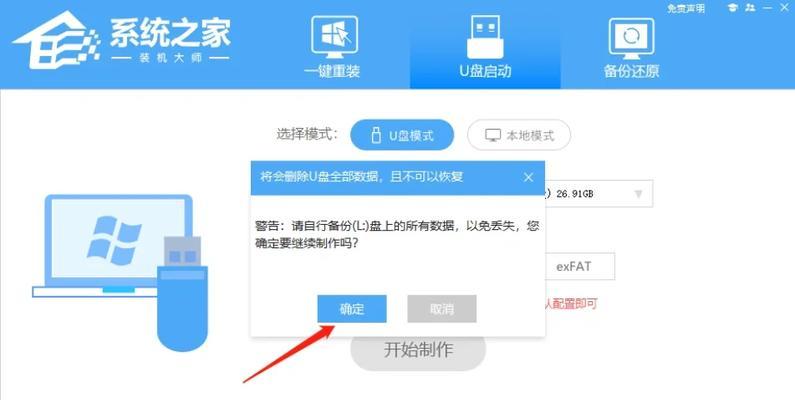
1准备工作
在使用U盘启动系统之前,我们需要做一些准备工作。我们需要准备一台可用的电脑和一个容量足够大的U盘。我们需要下载一个合适的系统镜像文件,并确保U盘是空白的,没有任何重要数据。
2制作启动盘
将U盘插入电脑的USB接口后,打开电脑上的磁盘管理工具,在U盘上创建一个新的分区并将其格式化为FAT32格式。接下来,我们需要使用一个专门制作启动盘的工具,如rufus或者UltraISO,将系统镜像文件写入U盘。

3设置启动顺序
在将U盘制作成启动盘后,我们需要进入电脑的BIOS界面,将启动顺序调整为U盘优先。具体操作方法可能因电脑品牌而有所不同,一般来说可以通过按下DEL或F2键来进入BIOS设置界面。
4重启电脑
完成上一步操作后,保存设置并重启电脑。此时,电脑会首先读取U盘中的系统文件,进入安装界面。我们需要按照提示进行操作,选择安装语言、系统版本以及安装位置等等。
5磁盘分区
在系统安装界面中,我们需要选择磁盘分区。一般来说,我们可以选择将整个硬盘格式化并分区,也可以选择将系统安装在某个指定的分区上。此外,我们还可以选择是否对磁盘进行加密等其他操作。

6系统安装
在完成磁盘分区后,我们可以开始进行系统的安装。系统安装过程可能会持续一段时间,具体时间长短取决于系统版本和电脑性能。在安装过程中,我们需要根据提示进行操作,并等待系统自动完成安装。
7驱动安装
系统安装完成后,我们可能需要安装一些硬件驱动程序,以确保电脑的正常运行。一般来说,电脑厂商会提供一个驱动程序安装包,我们可以通过运行该安装包来完成驱动程序的安装。
8系统设置
在驱动程序安装完成后,我们可以进入系统设置界面,对系统进行一些个性化的调整。比如,我们可以设置桌面壁纸、更改系统主题、调整声音和网络等设置。
9更新系统
为了确保系统的稳定性和安全性,我们需要及时更新操作系统。通常情况下,我们可以通过操作系统的更新功能来下载和安装最新的补丁和更新程序。
10安装常用软件
系统安装完成后,我们还需要安装一些常用软件,如办公软件、浏览器、杀毒软件等。这些软件可以提升我们的工作效率和上网安全。
11备份重要数据
在重新安装系统之前,我们需要提前备份重要的个人数据,以免数据丢失。我们可以将重要数据复制到U盘或者外部硬盘中,或者使用云存储服务进行备份。
12常见问题解决
在使用U盘启动系统的过程中,可能会遇到一些问题。比如,U盘无法被识别、系统安装失败等等。我们可以通过搜索相关问题的解决方法或者咨询专业人士来解决这些问题。
13U盘启动系统的优势
相比于传统的光盘安装系统,使用U盘启动系统有许多优势。U盘启动速度更快,可以节省大量的时间。U盘便携、易于携带,可以在多台电脑上使用。U盘启动系统更加环保,减少了光盘的浪费。
14注意事项
在使用U盘启动系统时,我们需要注意一些事项。确保U盘的容量足够大,能够容纳整个系统镜像文件。选择一个可信赖的制作工具,并从官方网站下载镜像文件。操作过程中注意备份重要数据,以免数据丢失。
15
使用U盘启动系统是一种快速、简单、方便的方法,可以帮助我们快速安装或者移植操作系统。通过准备工作、制作启动盘、设置启动顺序、重启电脑、磁盘分区、系统安装、驱动安装、系统设置、更新系统、安装常用软件、备份重要数据、解决常见问题以及注意事项,我们可以轻松完成系统的安装。希望本文能够对大家有所帮助!
作者:游客本文地址:https://63n.cn/post/12849.html发布于 今天
文章转载或复制请以超链接形式并注明出处63科技网
